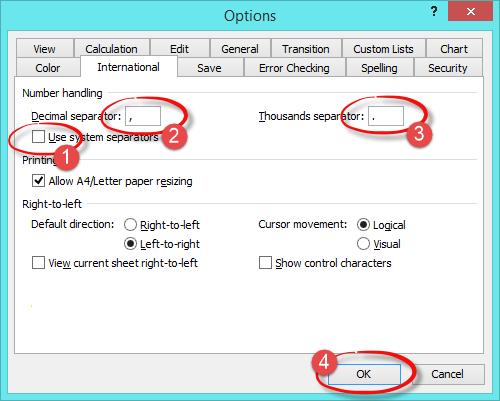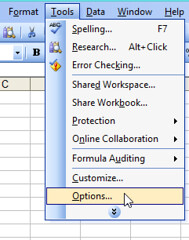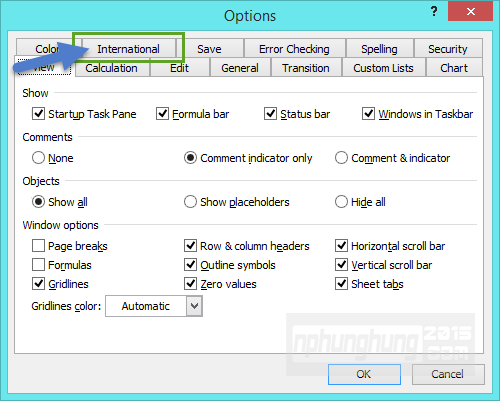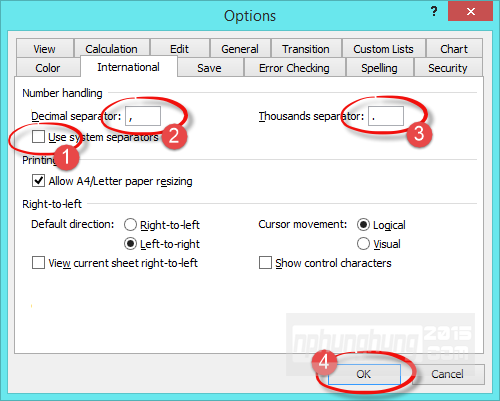Trước đây mình đã chia sẻ cách thay đổi dấu phân tách đơn vị và dấu thập phân trong Excel, tuy nhiên cách đó phải chỉnh sửa trong hệ thống, có thể sẽ phức tạp với một số người.
Hôm nay mình chia sẻ tiếp cách thay đổi dấu phân tách đơn vị và dấu thập phân trong Excel bằng cách khác, có thể thực hiện ngay trong Excel luôn.
Đầu tiên các bạn vào Options của Excel.
Sau khi chọn như trên, bạn sẽ được hộp thoại như hình dưới đây:
Đầu tiên, các bạn bỏ dấu tích ở ô số 1. Nếu đánh dấu tích, tức là bạn sử dụng cách phân tách phần nghìn, phần thập phân theo hệ thống. Khi đó muốn thay đổi bạn phải dùng cách chỉnh sửa dấu phân tách mà mình đã giới thiệu trước đó.
Sau khi bỏ dấu tích, ô số 2 và số 3 sẽ sáng lên. Mặc định nó được thiết lập theo hệ thống. Bạn phải thay đổi lại để phù hợp với yêu cầu của bạn. Bạn nhập dấu . (chấm) hoặc , (phẩy) vào ô tương ứng:
Ô số 2: Dấu phân tách phần thập phân. Ví dụ: 2,5 ; 12,6…
Ô số 3: Dấu phân tách phần nghìn. Ví dụ: 1.000 ; 12.600…
Sau khi đã thay đổi xong, bạn nhấn OK.
Như vậy là mình vừa giới thiệu với các bạn cách 2 để chỉnh sửa dấu phân tách đơn vị trong Excel.
Nguyễn Phùng Hưng